Déclencheurs OneDrive
Vous pouvez définir un déclencheur pour un processus spécifique en sélectionnant des événements dans la liste disponible.
Utilisation d'un déclencheur OneDrive
Pour utiliser ce déclencheur dans votre processus, créez un événement pour le déclencheur OneDrive, puis procédez à la connexion au flux. Pour créer un événement, procédez comme suit :
1. Placez le pointeur sur l'icône Début  , puis cliquez sur
, puis cliquez sur  , ou double-cliquez sur l'icône
, ou double-cliquez sur l'icône  . La liste des déclencheurs s'affiche.
. La liste des déclencheurs s'affiche.
2. Sélectionnez le déclencheur OneDrive. La fenêtre de configuration du déclencheur OneDrive s'ouvre.
• Sélectionnez un déclencheur déjà créé le cas échéant, puis cliquez sur ENREGISTRER. • Pour créer un nouveau déclencheur, cliquez sur Créer nouvel événement pour OneDrive, puis menez à bien les étapes suivantes. |
3. Modifiez l'étiquette du déclencheur, si nécessaire.
4. Pour ajouter une nouvelle autorisation, consultez la section
Autoriser OneDrive de la rubrique Connecteur OneDrive.
Si vous avez déjà précédemment ajouté une autorisation OneDrive, sélectionnez-la dans la liste. |
5. Sélectionnez un déclencheur dans la liste. Voici la liste des déclencheurs disponibles avec une description de ce qui active chacun d'eux :
◦ Nouveau fichier : création d'un nouveau fichier sur votre compte OneDrive.
◦ Nouveau dossier : création d'un nouveau dossier sur votre compte OneDrive.
6. Dans la section Filtres personnalisés, cliquez sur AJOUTER, puis spécifiez ce qui suit :
◦ Entrée
◦ Attendu : la sortie attendue.
◦ Condition : condition de filtrage à appliquer (égal à, supérieur à, inférieur à, contient, ne contient pas, correspond, etc.).
Pour définir d'autres critères de filtrage personnalisés, cliquez sur AJOUTER.
Par exemple, les filtres personnalisés peuvent être appliqués dès lors qu'un changement intervient dans un dossier spécifique. Vous pouvez mapper le Parent Reference Path au champ Entrée, puis spécifier l'emplacement de dossier Attendu comme illustré ci-dessous :
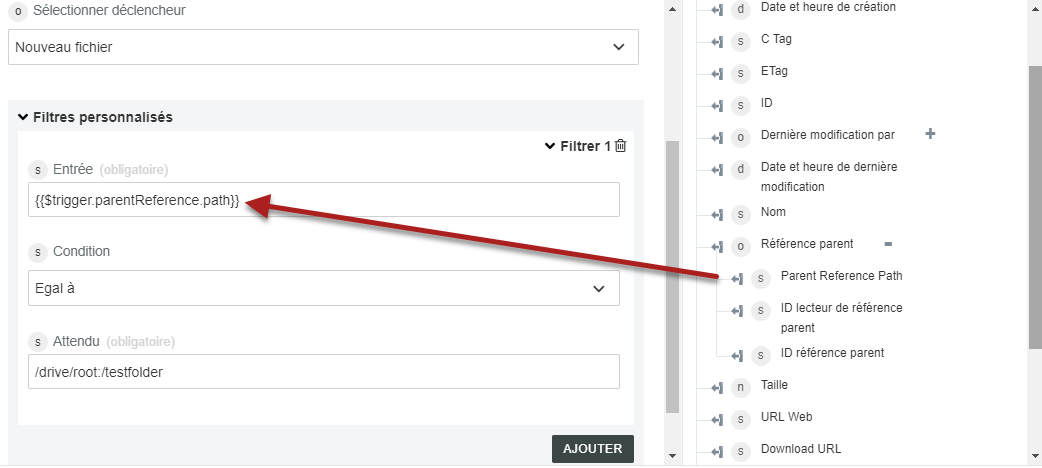
Pour plus d'informations sur les filtres personnalisés, consultez la section
Ajout de filtres personnalisés.
7. Cliquez sur ENREGISTRER.